Löschung eines videoprofils, Einstellungsoptionen – Guntermann & Drunck IP-Console Client Benutzerhandbuch
Seite 35
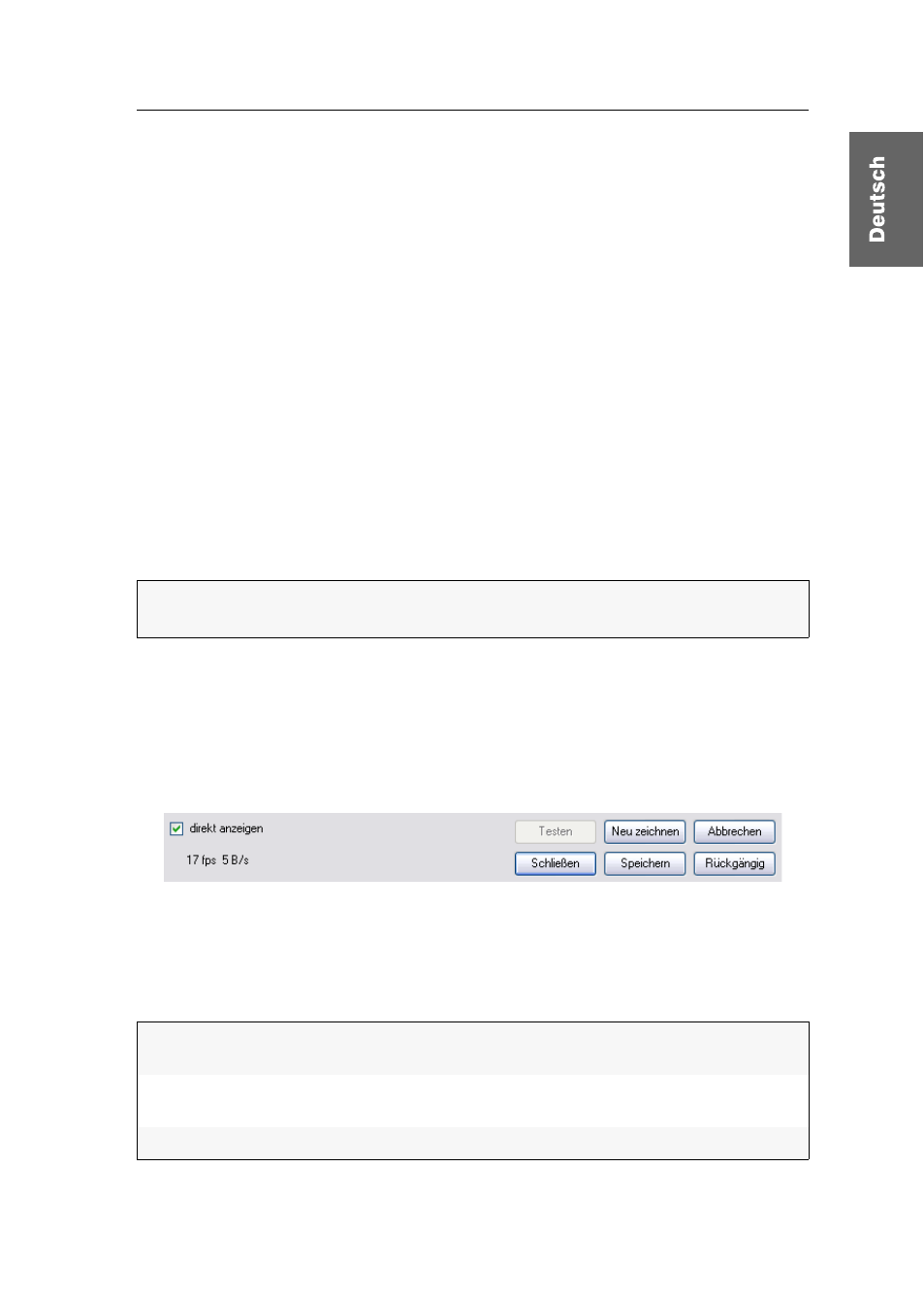
Videoprofile
G&D IP-Console Client · 30
6. Klicken Sie auf
Bearbeiten
.
7. Ändern Sie die gewünschte(n) Einstellung(en) des Videoprofils (s. Seite 30 f.).
8. Klicken Sie auf
Speichern
, um das Einstellungen zu speichern oder verwerfen Sie
Ihre Eingaben durch Klick auf
Abbrechen
.
Löschung eines Videoprofils
So löschen Sie ein Videoprofils:
1. Öffnen Sie ggf. das Steuerboard mit der Tastenkombination
Strg+Shift
(Standard).
2. Klicken Sie ggf. auf den Reiter Zielrechner.
3. Klicken Sie mit der rechten Maustaste auf einen Zielrechner und anschließend
auf
Eigenschaften
.
4. Klicken Sie auf den Reiter
Videoprofile
.
5. Wählen Sie das zu löschende Videoprofil im Abschnitt
Aktives Profil
oder
Weitere
Profile
.
6. Klicken Sie auf
Löschen
.
Einstellungsoptionen
Die Videoeinstellungen des Profils können vom Benutzer editiert werden. Auf den
folgenden Seiten werden die möglichen Einstellungen auf den verschiedenen Kartei-
karten des Fensters erläutert.
Der untere Bereich des Fensters ist auf allen Karteikarten identisch:
Links unten wird die Anzahl der Bildaktualisierungen pro Sekunde im Client-Fen-
ster (Bildfrequenz) sowie die Datentransferrate (in Kilobyte pro Sekunde) zwischen
dem Matrixsystem und der Software IP-Console Client angezeigt.
Zusätzlich finden Sie hier folgende Bedienelemente:
HINWEIS:
Wird das aktive Videoprofil gelöscht, erstellt die Software automatisch
ein neues Videoprofil.
direkt anzeigen:
Änderungen an den Einstellungen werden sofort auf die Bildan-
zeige im Client-Fenster angewendet
Testen:
Änderungen an den Einstellungen auf die Bildanzeige im Client-
Fenster anwenden
Neu zeichnen:
Synchronisierung des übertragenen Bildes des Zielrechners